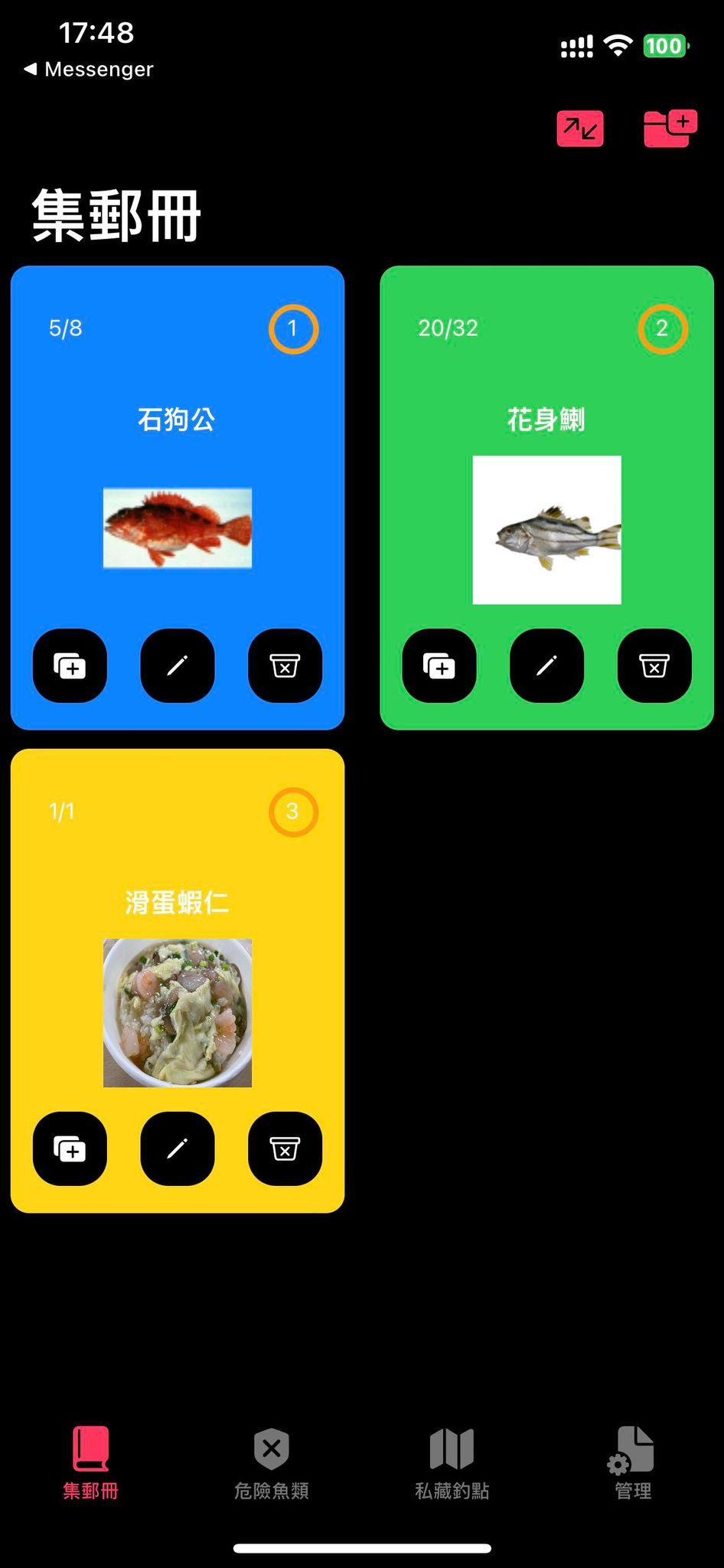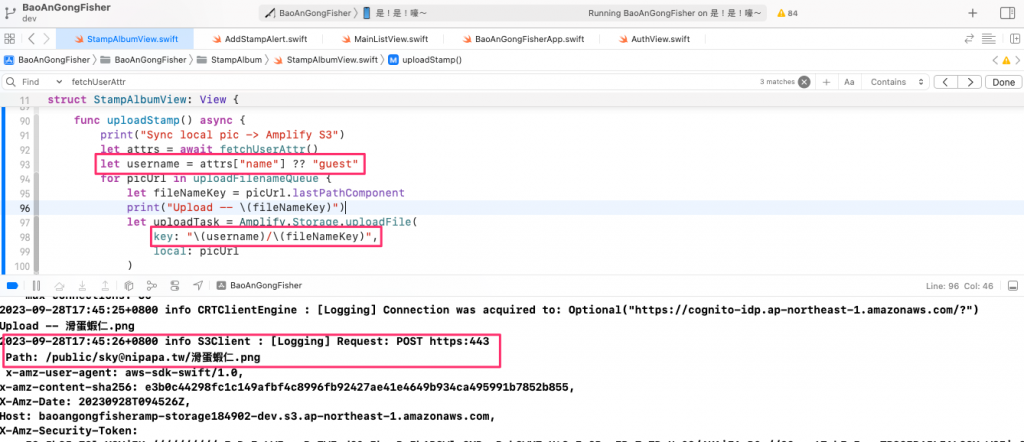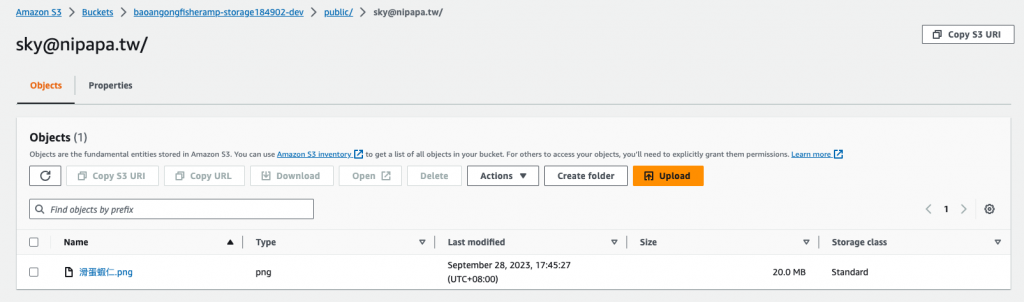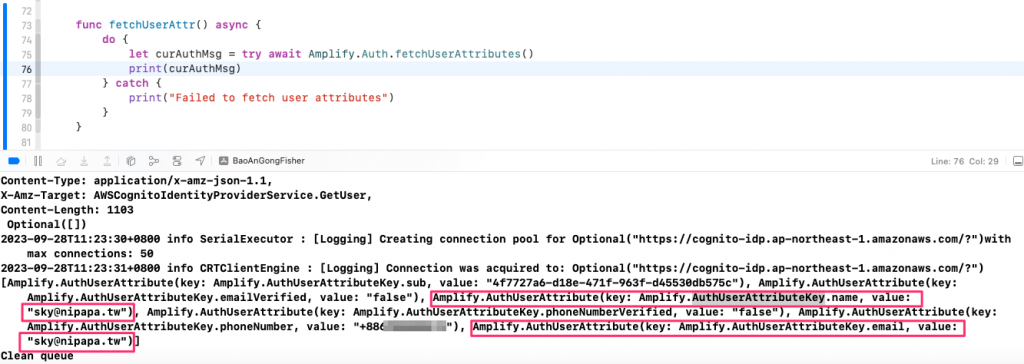
func fetchUserAttr() async -> [String:String] {
var userAttr: [String:String] = [:]
do {
let curAuthMsg = try await Amplify.Auth.fetchUserAttributes()
for attr in curAuthMsg {
userAttr[attr.key.rawValue] = attr.value
}
} catch {
print("Failed to fetch user attributes")
}
return userAttr
}
Amplify.Auth.fetchUserAttributes() 拿回來的是一個 Array,裡面由 Amplify.AuthUserAttributes 所構成key.rawValue
import { Hub, Logger } from 'aws-amplify';
const logger = new Logger('My-Logger');
const listener = (data) => {
switch (data?.payload?.event) {
case 'configured':
logger.info('the Auth module is configured');
break;
case 'signIn':
logger.info('user signed in');
break;
case 'signIn_failure':
logger.error('user sign in failed');
break;
case 'signUp':
logger.info('user signed up');
break;
case 'signUp_failure':
logger.error('user sign up failed');
break;
case 'confirmSignUp':
logger.info('user confirmation successful');
break;
case 'completeNewPassword_failure':
logger.error('user did not complete new password flow');
break;
case 'autoSignIn':
logger.info('auto sign in successful');
break;
case 'autoSignIn_failure':
logger.error('auto sign in failed');
break;
case 'forgotPassword':
logger.info('password recovery initiated');
break;
case 'forgotPassword_failure':
logger.error('password recovery failed');
break;
case 'forgotPasswordSubmit':
logger.info('password confirmation successful');
break;
case 'forgotPasswordSubmit_failure':
logger.error('password confirmation failed');
break;
case 'verify':
logger.info('TOTP token verification successful');
break;
case 'tokenRefresh':
logger.info('token refresh succeeded');
break;
case 'tokenRefresh_failure':
logger.error('token refresh failed');
break;
case 'cognitoHostedUI':
logger.info('Cognito Hosted UI sign in successful');
break;
case 'cognitoHostedUI_failure':
logger.error('Cognito Hosted UI sign in failed');
break;
case 'customOAuthState':
logger.info('custom state returned from CognitoHosted UI');
break;
case 'customState_failure':
logger.error('custom state failure');
break;
case 'parsingCallbackUrl':
logger.info('Cognito Hosted UI OAuth url parsing initiated');
break;
case 'userDeleted':
logger.info('user deletion successful');
break;
case 'updateUserAttributes':
logger.info('user attributes update successful');
break;
case 'updateUserAttributes_failure':
logger.info('user attributes update failed');
break;
case 'signOut':
logger.info('user signed out');
break;
default:
logger.info('unknown event type');
break;
}
};
Hub.listen('auth', listener);
func signOutLocally() async {
let result = await Amplify.Auth.signOut()
guard let signOutResult = result as? AWSCognitoSignOutResult
else {
print("Signout failed")
return
}
// Return Login View
print("Log out ~~")
self.isSignOut = true
print("Local signout successful: \(signOutResult.signedOutLocally)")
switch signOutResult {
case .complete:
// Sign Out completed fully and without errors.
print("Signed out successfully")
case let .partial(revokeTokenError, globalSignOutError, hostedUIError):
// Sign Out completed with some errors. User is signed out of the device.
if let hostedUIError = hostedUIError {
print("HostedUI error \(String(describing: hostedUIError))")
}
if let globalSignOutError = globalSignOutError {
// Optional: Use escape hatch to retry revocation of globalSignOutError.accessToken.
print("GlobalSignOut error \(String(describing: globalSignOutError))")
}
if let revokeTokenError = revokeTokenError {
// Optional: Use escape hatch to retry revocation of revokeTokenError.accessToken.
print("Revoke token error \(String(describing: revokeTokenError))")
}
case .failed(let error):
// Sign Out failed with an exception, leaving the user signed in.
print("SignOut failed with \(error)")
}
}
func uploadStamp() async {
print("Sync local pic -> Amplify S3")
let attrs = await fetchUserAttr()
let username = attrs["name"] ?? "guest"
for picUrl in uploadFilenameQueue {
let fileNameKey = picUrl.lastPathComponent
print("Upload -- \(fileNameKey)")
let uploadTask = Amplify.Storage.uploadFile(
key: "\(username)/\(fileNameKey)",
local: picUrl
)
//Task {
// for await progress in await uploadTask.progress {
// print("Progress: \(progress)")
// }
//}
do {
let data = try await uploadTask.value
print("Completed: \(data)")
} catch {
print("Couldn't upload file: \(picUrl)")
}
}
print("Clean queue")
uploadFilenameQueue.removeAll()
}